Quando você inicia manualmente o processo de atualização do Windows em um sistema Windows 8.1, ele trava repentinamente.Na verdade, essa situação irritante vai incomodar você para atualizar.
Quando você atualiza e não consegue concluir o processo de atualização do Windows, algumas versões antigas do driver também podem causar muitos outros problemas em seu sistema Windows 8.1.Embora a Microsoft forneça um recurso de atualização automática, muitos usuários do Windows 8.1 preferem atualizações manuais em vez de atualizações automáticas.
Se você não conseguir completar manualmente o processo de atualização do Windows ou se deparar com travamentos do sistema várias vezes, siga algumas dicas possíveis para corrigir os travamentos durante a atualização do Windows 8.1.
Corrija o travamento durante a atualização do Windows 8.1
Solução 1
Ao tentar atualizar qualquer aplicativo, você descobrirá que o sistema Windows 8.1 deixa de responder e o sistema trava.Para resolver esses problemas no Windows 8.1, tente outras maneiras de iniciar o processo de atualização manual.Por exemplo-Use o menu de atalho (Win + X)Vamos para painel de controleE escolherAtualização do WindowsOpções
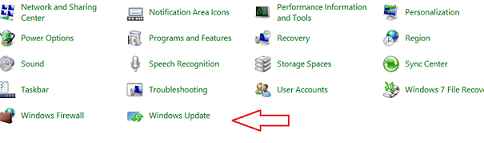
Solução 2
As pessoas geralmente percebem que o software antivírus de terceiros também pode bloquear o processo de atualização em execução.Portanto, desative o software antivírus instalado por algumas horas e tente iniciar a atualização.
Solução 3
Tente iniciar a execução de uma única atualização por vez, em vez de várias atualizações.Para interromper várias tarefas de atualização em execução,Via tela inicialVamos parapainel de controle.在No painel de controle,escolherSistema e SegurançaE selecioneAtualização do WindowsOpçõesAgora pesquise links de atualização importantes disponíveis e inicie-o.
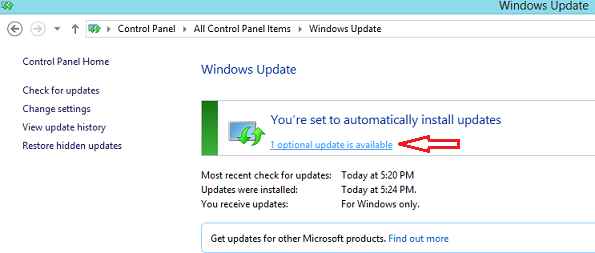
Na próxima janela, verifique o único arquivo de atualização e clique eminferiorinstalaçãoBotão para iniciar a atualização manual.
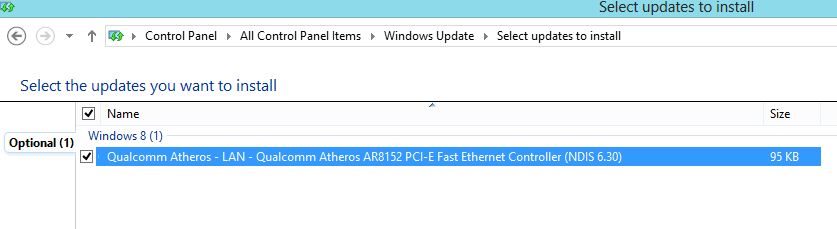
Solução 3
Se o serviço Windows Update estiver sendo executado como uma função que não responde, use a configuração do sistema para interromper e iniciar o serviço de atualização.Para fazer isso, pressione(Windows+R)Atalho para iniciarCORRECaixa de diálogo e digite o comando services.msc.Na janela de serviço, pesquise porServiço de atualização do WindowsE pare em alguns minutos.
Em seguida, reinicie o sistema.Quando o sistema inicia,Na caixa de diálogo RUN novamenteModeloservices.msccomando.Em seguida, escolhaReiniciarBotão comcomeceServiço de atualização do Windows.Não há dúvida de que esta solução funcionará normalmente e o Windows concluirá o processo de atualização sem travamentos.
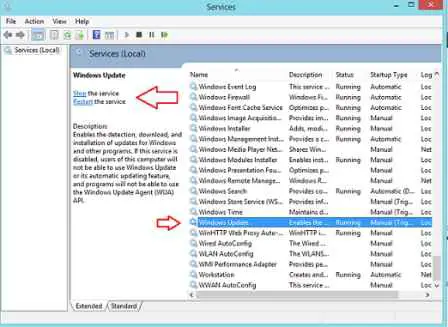
Solução 4
correComando do Verificador de arquivos do sistema (sfc / scannow) Para reparar e substituir arquivos de sistema danificados em sistemas Windows 8.1.
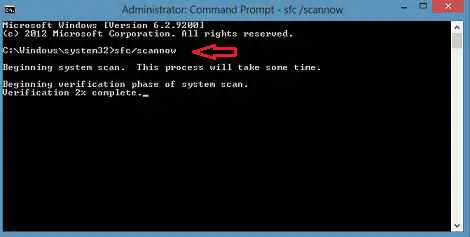
Espero que as dicas explicadas acima possam ajudá-lo a resolver o problema de travamento durante o processo de atualização do Windows 8.1 no sistema Windows 8.1.





![Como corrigir o código de erro do Windows 10 Kernel Power 41? [resolvido] Como corrigir o código de erro do Windows 10 Kernel Power 41? [resolvido]](https://infoacetech.net/wp-content/uploads/2022/08/9568-Kernel-Power-Error-41-Feature-Image-150x150.png)




![Como ver a versão do Windows [muito simples]](https://infoacetech.net/wp-content/uploads/2023/06/Windows%E7%89%88%E6%9C%AC%E6%80%8E%E9%BA%BC%E7%9C%8B-180x100.jpg)


